Pulihkan Acara Google Kalender yang Hilang di Android
Google Kalender(Google Calendar) adalah aplikasi utilitas yang sangat berguna dari Google . Antarmukanya yang sederhana dan berbagai fitur yang berguna menjadikannya salah satu aplikasi kalender yang paling banyak digunakan. Google Kalender(Google Calendar) tersedia untuk Android dan Windows . Ini memungkinkan Anda untuk menyinkronkan laptop atau komputer Anda dengan ponsel Anda dan mengelola acara kalender Anda kapan saja dan di mana saja. Ini mudah diakses dan membuat entri atau pengeditan baru adalah hal yang mudah.
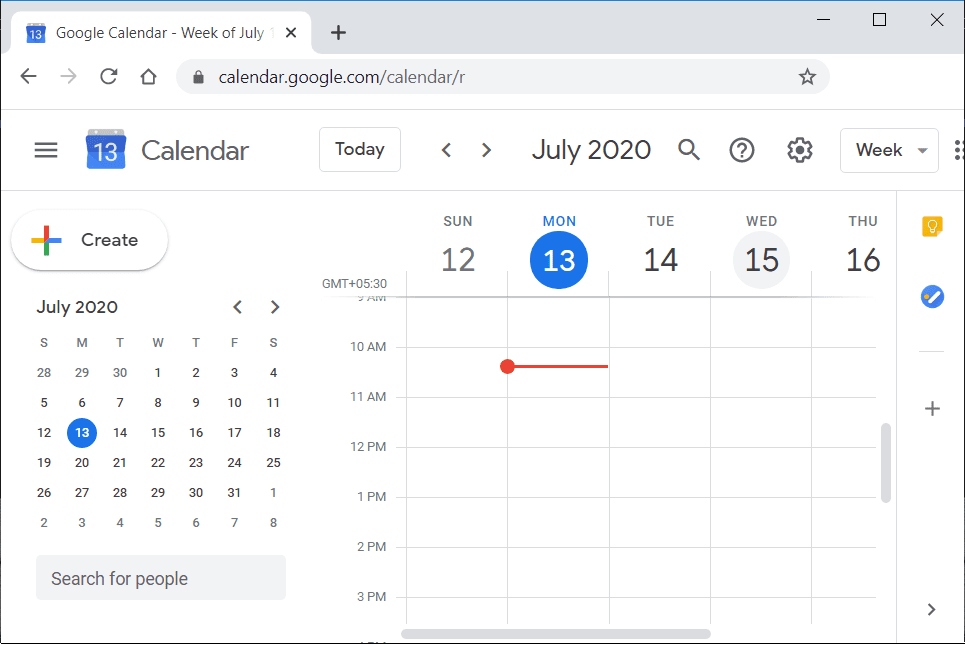
Meskipun memiliki banyak kualitas positif, aplikasi ini tidak sempurna. Masalah paling menonjol yang mungkin Anda hadapi di Google Kalender(Google Calendar) adalah kehilangan data. Kalender seharusnya mengingatkan Anda tentang berbagai acara dan aktivitas dan segala jenis kehilangan data tidak dapat diterima. Banyak pengguna Android mengeluh bahwa entri kalender mereka hilang karena kegagalan sinkronisasi antar perangkat. Kehilangan(Loss) data juga dialami oleh orang-orang yang beralih ke perangkat lain dan berharap mendapatkan kembali semua data mereka setelah masuk ke Google yang sama.(Google)akun tapi itu tidak terjadi. Masalah seperti ini benar-benar mengecewakan dan menyebabkan banyak ketidaknyamanan. Untuk membantu Anda mendapatkan kembali acara dan jadwal Anda yang hilang, kami akan membuat daftar solusi tertentu yang dapat Anda coba. Pada artikel ini, kita akan membahas berbagai metode yang berpotensi mengembalikan acara Google Kalender yang hilang di perangkat (Google Calendar)Android Anda .
Pulihkan Acara Google Kalender yang Hilang di (Google Calendar)Android
1. Pulihkan Data dari Sampah(1. Restore Data from Trash)
Google Kalender(Google Calendar) , dalam pembaruan terbarunya, memutuskan untuk menyimpan acara yang dihapus di tempat sampah setidaknya selama 30 hari sebelum menghapusnya secara permanen. Ini adalah pembaruan yang sangat dibutuhkan. Namun, saat ini fitur tersebut hanya tersedia di PC. Tetapi, karena akun-akun tersebut ditautkan, jika Anda memulihkan acara di PC, itu akan secara otomatis dipulihkan di perangkat Android Anda . Untuk mengembalikan acara dari sampah, ikuti langkah-langkah yang diberikan di bawah ini:
1. Pertama, buka browser di PC Anda dan buka Google Kalender( go to Google Calendar) .
2. Sekarang masuk ke akun Google(Google account) Anda .
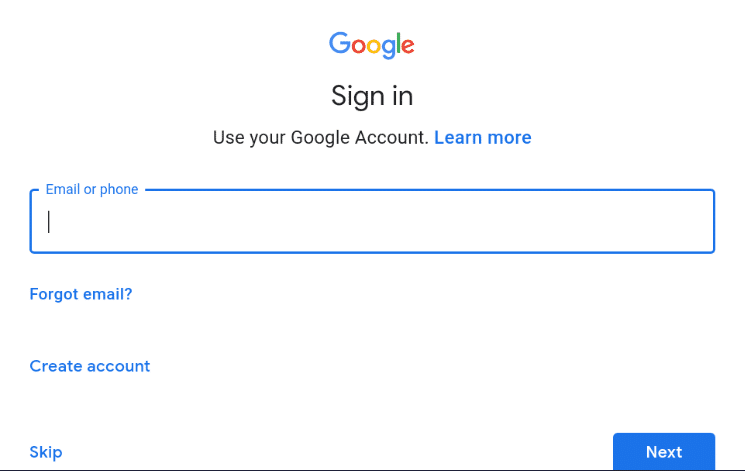
3. Setelah itu, klik ikon Pengaturan(Settings) di sisi kanan atas layar.
4. Sekarang, klik opsi Sampah.( Trash option.)
5. Di sini Anda akan menemukan daftar acara yang dihapus. Klik(Click) pada kotak centang di sebelah nama acara dan kemudian klik tombol Pulihkan(Restore) . Acara Anda akan muncul kembali di kalender Anda.
2. Impor Kalender Tersimpan(2. Import Saved Calendars)
Google Kalender(Google Calendar) memungkinkan Anda mengekspor atau menyimpan kalender sebagai file zip. File-file ini juga dikenal sebagai file iCal(iCal files) . Dengan cara ini, Anda dapat menyimpan cadangan kalender Anda yang disimpan secara offline jika terjadi penghapusan data yang tidak disengaja atau pencurian data. Jika Anda telah menyimpan data Anda dalam bentuk file iCal dan membuat cadangan, maka ini akan membantu Anda memulihkan data yang hilang. Ikuti langkah-langkah yang diberikan di bawah ini untuk mengimpor kalender yang Anda simpan.
1. Pertama, buka browser di PC Anda dan buka Google Kalender(Google Calendar) .
2. Sekarang masuk ke akun Google Anda.(log in to your Google account.)

3. Sekarang ketuk ikon Pengaturan(Settings) dan klik opsi Pengaturan(Settings) .
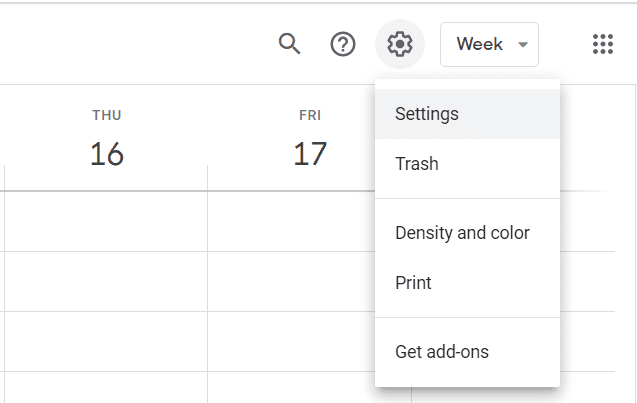
4. Sekarang klik opsi Impor & Ekspor(Import & Export option) di sisi kiri layar.

5. Di sini, Anda akan menemukan opsi untuk memilih file dari komputer Anda. Ketuk untuk menelusuri file iCal(browse the iCal file) di komputer Anda dan kemudian klik tombol Impor(Import) .
6. Ini akan memulihkan semua acara Anda dan akan ditampilkan di Google Kalender(Google Calendar) . Selain itu, karena perangkat Android dan PC Anda disinkronkan, perubahan ini juga akan terlihat di ponsel Anda.
Sekarang, jika Anda tidak tahu cara membuat cadangan dan menyimpan kalender Anda, ikuti langkah-langkah yang diberikan di bawah ini untuk mempelajari caranya:
1. Buka browser di PC Anda dan buka Google Kalender(Google Calendar) .
2. Masuk ke akun Google Anda.
3. Sekarang ketuk ikon Pengaturan( Settings icon) dan klik opsi Pengaturan(Settings) .
4. Sekarang klik opsi Impor & Ekspor( Import & Export) di sisi kiri layar.
5. Di sini, klik tombol Ekspor(Export button) . Ini akan membuat file zip untuk kalender Anda (juga dikenal sebagai file iCal).

3. Izinkan Gmail untuk Menambahkan Acara secara otomatis(3. Allow Gmail to automatically Add Events)
Google Kalender(Google Calendar) memiliki fitur untuk menambahkan acara langsung dari Gmail . Jika Anda menerima pemberitahuan atau undangan ke konferensi atau acara melalui Gmail , maka acara tersebut akan secara otomatis disimpan di kalender Anda. Selain itu, Google Kalender(Google Calendar) dapat secara otomatis menyimpan tanggal perjalanan, pemesanan film, dll. berdasarkan konfirmasi email yang Anda terima di Gmail . Untuk menggunakan fitur ini, Anda harus mengaktifkan Gmail untuk menambahkan acara ke Kalender(Calendar) . Ikuti langkah-langkah yang diberikan di bawah ini untuk mempelajari caranya:
1. Pertama, buka aplikasi Google Kalender(Google Calendar app) di ponsel Anda.

2. Sekarang ketuk ikon hamburger(hamburger icon) di sisi kiri atas layar.

3. Gulir ke bawah dan klik opsi Pengaturan(Settings) .

4. Klik acara dari opsi Gmail(events from the Gmail) .
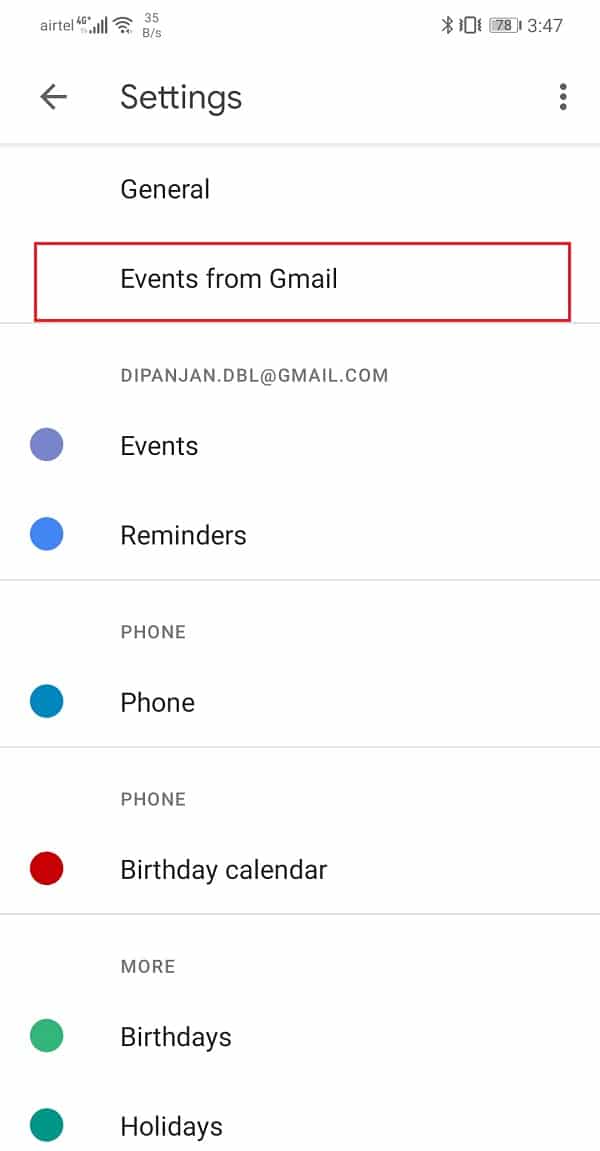
5. Aktifkan sakelar untuk mengizinkan Acara dari Gmail(allow Events from Gmail) .

Periksa apakah ini memperbaiki masalah dan Anda dapat memulihkan acara kalender Google yang hilang di perangkat Android Anda. (restore missing Google calendar events on your Android device. )
Baca Juga: (Also Read:) Cara Menghapus Riwayat Peramban Di Android(How to Delete Browser History On Android)
4. Hapus Cache dan Data untuk Kalender Google(4. Clear Cache and Data for Google Calendar)
Setiap aplikasi menyimpan beberapa data dalam bentuk file cache. Masalahnya dimulai ketika file cache ini rusak. Hilangnya data di Google Kalender(Google Calendar) mungkin karena file cache sisa yang rusak yang mengganggu proses sinkronisasi data. Akibatnya, perubahan baru yang dibuat tidak ditampilkan di Kalender(Calendar) . Untuk memperbaiki masalah ini, Anda selalu dapat mencoba membersihkan cache dan data untuk aplikasi. Ikuti langkah-langkah ini untuk menghapus cache dan file data untuk Google Kalender(Google Calendar) .
1. Buka Pengaturan(Settings) telepon Anda.

2. Ketuk opsi Aplikasi(Apps) .

3. Sekarang, pilih Google Kalender(Google Calendar) dari daftar aplikasi.

4. Sekarang, klik opsi Penyimpanan( Storage) .

5. Sekarang Anda akan melihat opsi untuk menghapus data dan menghapus cache(clear data and clear cache) . Ketuk tombol masing-masing dan file tersebut akan dihapus.

6. Sekarang, keluar dari pengaturan dan coba gunakan Google Kalender(Google Calendar) lagi dan lihat apakah masalahnya masih berlanjut.
5. Perbarui Kalender Google(5. Update Google Calendar)
Hal berikutnya yang dapat Anda lakukan adalah memperbarui aplikasi Anda. Terlepas(Irrespective) dari masalah apa pun yang Anda hadapi, memperbaruinya dari Play Store dapat menyelesaikannya. Pembaruan aplikasi sederhana sering kali memecahkan masalah karena pembaruan mungkin disertai dengan perbaikan bug untuk menyelesaikan masalah.
1. Buka Play Store .

2. Di sisi kiri atas, Anda akan menemukan tiga garis horizontal(three horizontal lines) . Klik pada mereka.

3. Sekarang, klik opsi "Aplikasi dan Game Saya"(“My Apps and Games”) .

4. Cari Google Kalender(Google Calendar) dan periksa apakah ada pembaruan yang tertunda.
5. Jika ya, maka klik tombol perbarui(update) .
6. Setelah aplikasi diperbarui, coba gunakan lagi dan periksa apakah Anda dapat memulihkan acara kalender Google yang hilang. (restore missing Google calendar events. )
6. Hapus Kalender Google dan kemudian instal ulang(6. Delete Google Calendar and then Re-install)
Sekarang, jika aplikasi masih tidak berfungsi, Anda dapat mencoba mencopot pemasangan Google Kalender(Google Calendar) dan memasangnya kembali. Untuk sebagian besar perangkat Android , Google Kalender(Google Calendar) adalah aplikasi bawaan, dan dengan demikian, Anda tidak dapat mencopot pemasangan aplikasi secara teknis sepenuhnya. Satu-satunya hal yang dapat Anda lakukan adalah menghapus pembaruan. Ikuti langkah-langkah yang diberikan di bawah ini untuk mempelajari caranya.
1. Buka Pengaturan(Settings) telepon Anda.

2. Sekarang, ketuk opsi Aplikasi(Apps) .

3. Cari Google Kalender(Google Calendar) dan klik di atasnya.

4. Klik opsi Uninstall jika tersedia.
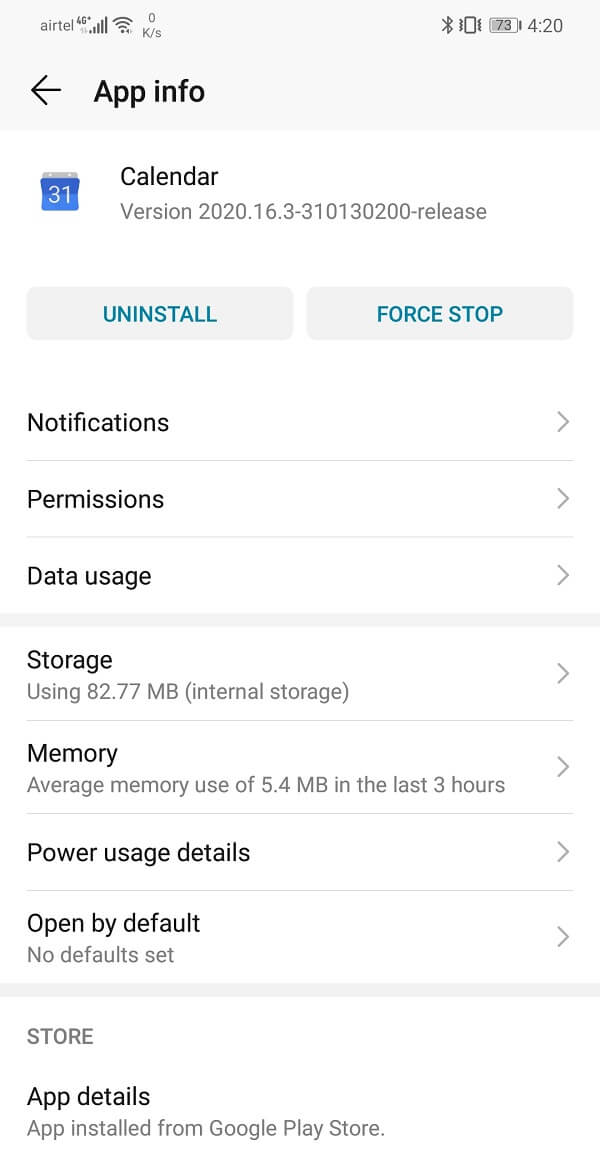
5. Jika tidak, ketuk opsi menu(menu option) (tiga titik vertikal) di sisi kanan atas layar.

6. Sekarang klik opsi Uninstall update(Uninstall updates) .
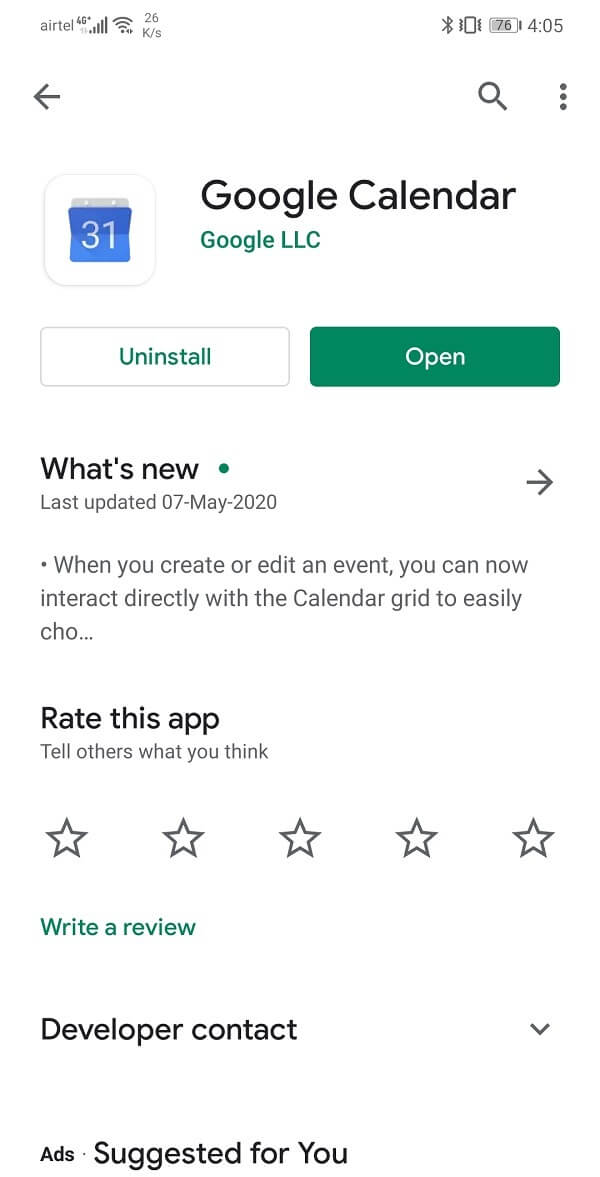
7. Setelah itu, Anda dapat me-restart perangkat Anda dan kemudian pergi ke Play Store dan mengunduh/memperbarui aplikasi lagi.

8. Setelah aplikasi terinstal lagi, buka Google Kalender(Google Calendar) dan masuk dengan akun Anda. Izinkan aplikasi untuk menyinkronkan data dan ini akan menyelesaikan masalah.
Direkomendasikan:(Recommended:)
- Cara Menghapus Cache di Ponsel Android(How to Clear Cache on Android Phone)
- 3 Cara Menghilangkan Simbol Paragraf (¶) di Word(3 Ways to Remove Paragraph Symbol (¶) in Word)
Saya harap artikel di atas bermanfaat dan Anda dapat Mengembalikan Acara Google Kalender yang Hilang di Perangkat Android(Restore Missing Google Calendar Events on Android Device) . Jika Anda masih memiliki pertanyaan tentang tutorial ini, silakan tanyakan di bagian komentar.
Related posts
Google Calendar BUKAN Working? 9 Ways untuk memperbaikinya
Fix Google Calendar Tidak Menyinkronkan pada Android
Cara Menambahkan dan Gunakan Beberapa Time Zones di Google Calendar
Cara menyesuaikan dan menanamkan Google Calendar pada halaman web mana pun
Add Read-Write access ke Google Calendar pada Petir Thunderbird
Cara Menyinkronkan Outlook Calendar dengan Google Calendar
Cara Mengatur Ulang Google Chrome pada Android
Apa yang Harus Dilakukan Saat Kalender Google Tidak Disinkronkan
Cara membuat dan mengelola acara di Google Calendar pada Windows 10
Cara Berbagi Kalender Google
Fix Unfortunately Google Play Services Has Stopped Working Error
5 Cara Mendapatkan Kalender Google di Desktop Anda
Cara Menambahkan Weather ke Google Calendar
Cara menginstal APK pada Android tanpa Google Play Store
3 Ways untuk memperbarui Google Play Store [Force Update]
Mengapa Kalender Google Adalah Layanan Kalender Online Terbaik
Cara Menggunakan Google Calendar: 10 Pro Tips
Tidak ada internet? Berikut adalah cara menggunakan Google Maps offline
Fix Download Pending Error di Google Play Store
Fix Google Assistant terus bermunculan acak
